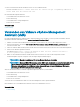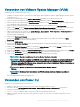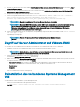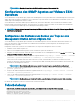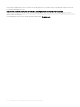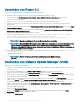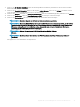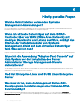Install Guide
Verwenden von Power CLI
So führen Sie ein Upgrade von Server Administrator mittels Power CLI durch:
1 Installieren Sie die unterstützte PowerCLI von ESXi auf einem unterstützten Windows-System.
2 Kopieren Sie die Datei OM-SrvAdmin-Dell-Web-<version>-<bldno>.VIB-ESX<version>i_<bld-revno>.zip zum ESXi-Host.
3 Wechseln Sie zum bin-Verzeichnis.
4
Führen Sie Connect-VIServer aus und geben Sie den Server und weitere Anmeldeinformationen an.
5 Melden Sie sich beim ESXi-Host an, indem Sie die unterstützte vSphere CLI von ESXi 6.x verwenden, und erstellen Sie einen
Datenspeicher.
6 Erstellen Sie auf dem ESXi-Host einen Ordner OM-SrvAdmin-Dell-Web-<version>-<bldno>.VIB-ESX<version>i im Verzeichnis /vmfs/
volumes/<datastore_name>.
7 Kopieren Sie die ESXi-Zip-Datei auf dem ESXi 6.x-Host in das Verzeichnis /vmfs/volumes/<datastore_name>OM-SrvAdmin-Dell-
Web-<version>-<bldno>.VIB-ESX<version>I.
8 Entpacken Sie die Zip-Datei in dem oben genannten Verzeichnis.
9 Führen Sie folgenden Befehl in der Power-CLI aus: Install-VMHostPatch -VMHost <ESXi host IP> - HostPath /
vmfs/volumes/<datastore_name>name>/OMSrvAdmin- Dell-Web-<version>-<-
metadata.zip>.VIBESX<version>i/cross_dell-openmanage-esxi_<version>-metadata.zip
ANMERKUNG: Nach der Installation des VIB, ist kein Neustart des Hosts erforderlich.
ANMERKUNG: Nach einer ESXi VIB Installation, werden CIM-Dienste automatisch neu gestartet, um die Anbieter von
Server Administrator (DCIM Service) zu laden. Vor der Anmeldung von einem beliebigen Server Administrator-
Webserver müssen Sie 2 bis 3 Minuten warten. Anderenfalls kann die Server Administrator Web Server-Anmeldung am
ES Xi-Host möglicherweise fehlschlagen.
10 Führen Sie folgenden Befehl aus, um zu überprüfen, ob OpenManage erfolgreich auf dem Host installiert wurde: esxcli software
vib list|grep -i open
OpenManage wird angezeigt.
ANMERKUNG
: Weitere Informationen über Power CLI nden Sie auf der oziellen VMware-
Website.
Verwenden von VMware Update Manager (VUM)
Upgrade von Server Administrator mittels VUM:
1 Installieren Sie VMware vSphere 6.x (vCenter Server und vSphere-Client und VMware vSphere Update Manager) auf einem System
mit Windows Server.
2 Bei einem Desktop doppelklicken Sie auf VMware vSphere Client und melden Sie sich bei vCenter Server an.
3 Klicken Sie mit der rechten Maustaste auf vSphere Client-Host und klicken Sie dann auf Neues Datenzentrum.
4 Klicken Sie mit der rechten Maustaste auf Neues Datencenter und klicken Sie auf Host hinzufügen. Machen Sie Angaben zum ESXi-
Server gemäß den Online-Anweisungen.
5 Klicken Sie mit der rechten Maustaste auf den gerade hinzugefügten ESXi-Host und klicken Sie auf Wartungsmodus.
6 Wählen Sie bei Plugins die Option Plugins verwalten VMware Update Manager herunterladen aus (der Status ist "aktiviert", wenn
das Herunterladen erfolgreich war). Folgen Sie anschließend den Anweisungen für die Installation des VUM-Client.
7 Wählen Sie den ESXi-Host aus. Klicken Sie auf Update Manager > Admin-Ansicht > Patch-Repository > Patches importieren und
folgen Sie den Online-Anweisungen für ein erfolgreiches Hochladen des Patches.
Das Oine-Bundle wird angezeigt.
8 Klicken Sie auf Baselines und Gruppen.
9 Klicken Sie auf erstellen im Register „Baselines“, geben Sie den Baseline-Namen an, und wählen Sie als Baseline-Typ Host-
Erweiterung aus. Folgen Sie den restlichen Anweisungen.
10 Klicken Sie auf Admin Ansicht.
38
Upgrade der Systems Management-Software auf VMware ESXi